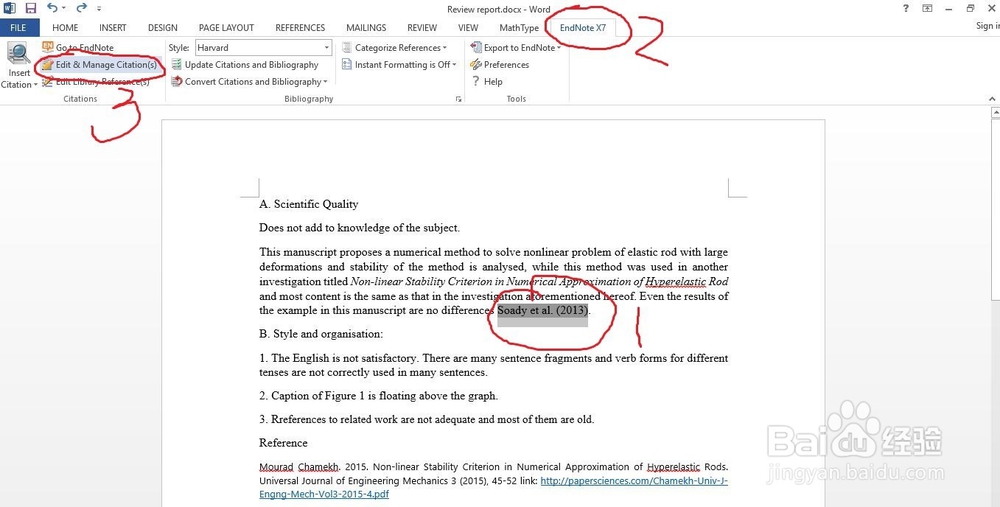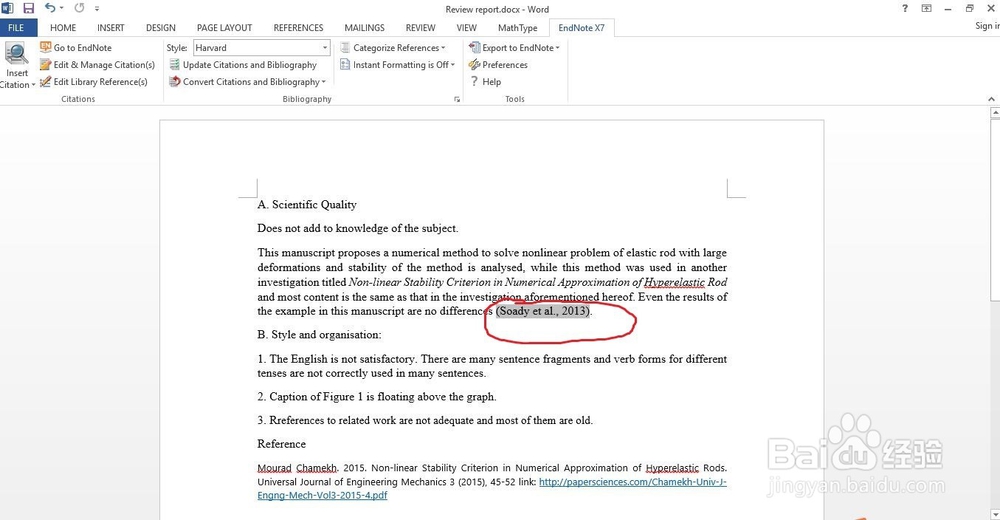1、打开Word文档和endnote的library--这一步非常简单,不做过多介绍。我打开的文档和library如下图。
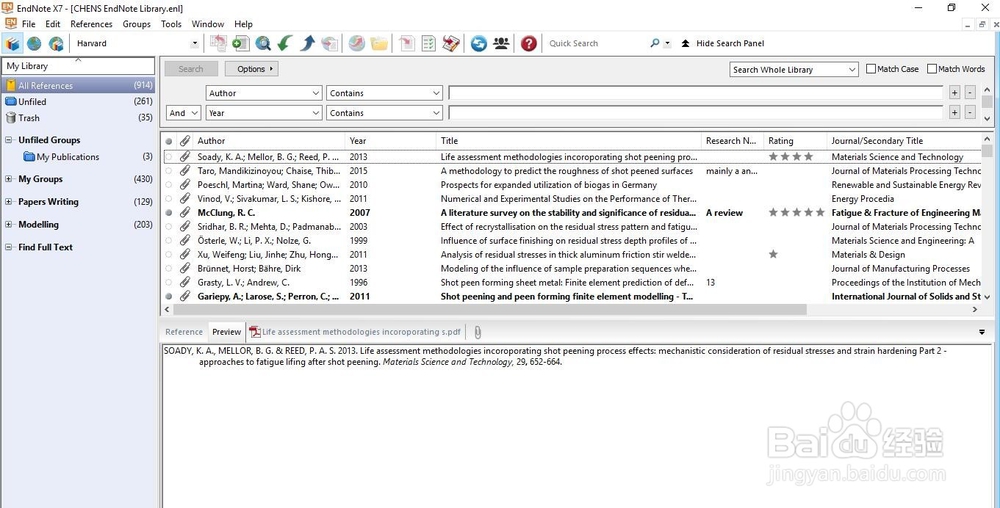
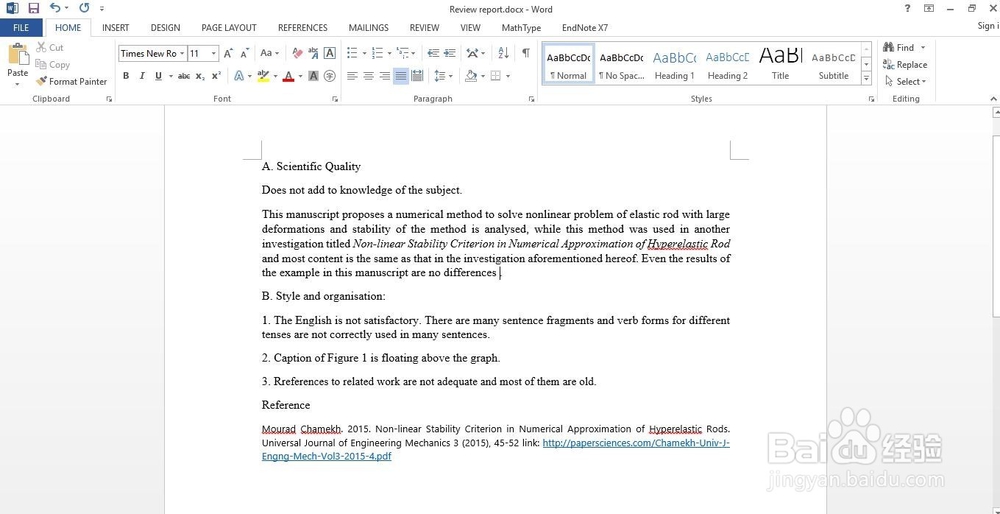
2、关掉endnote即时更新--为了让节省电脑空间,我们关掉endnote的及时更新。在word界面的上方,点击endnoteX7,然后点击Turninstant formatting off即可,如图。
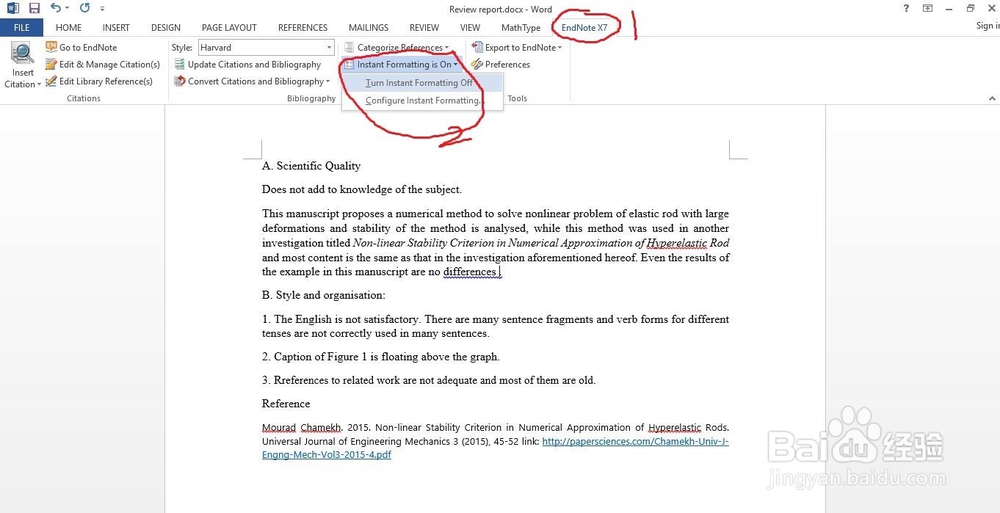
3、插入引用--有多种方法插入引用,我们现在用最笨的办法插入:在word中将光标移动到需要引用的地方,点击一下;然后到endnote中找到需要引用的文献,选中文献,然后点击endnote上方的插入按钮即可。插入后的Word文档如图:

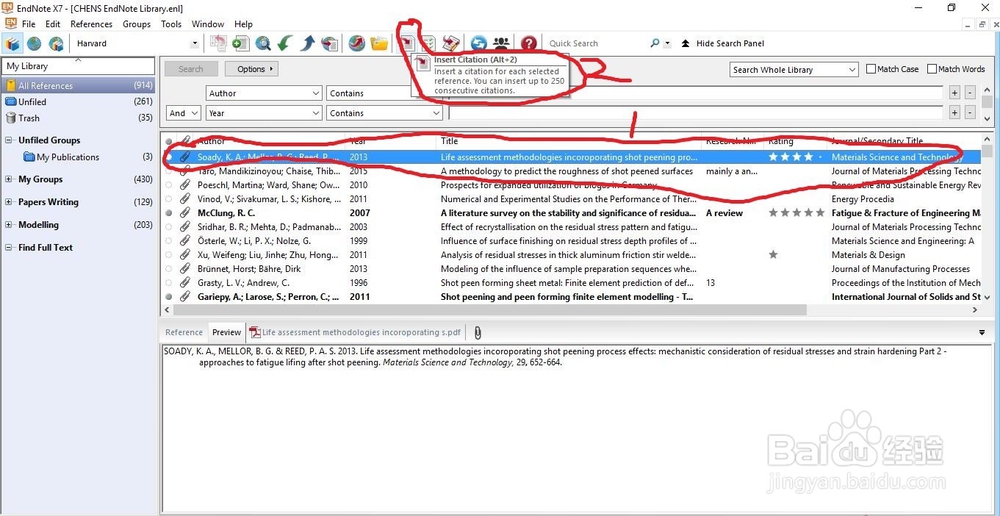

4、修改引用的格式--现在的格式是在一个括号内有作者和年号,我们不喜欢,希望它变成‘作者(年号)’的格式,怎么办呢?在这个引用的右侧大括号的左边输入“@@author-year”,然后点击更新,我们看到引用格式已经变成了我们想要的样子了。
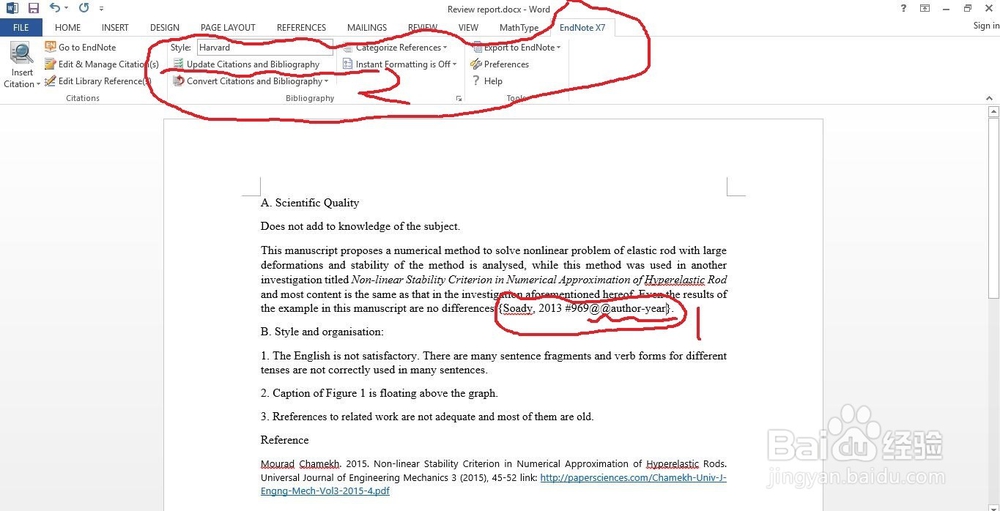

5、继续修改引用文献格式--如果我们刚刚修改的格式错了,我们还是希望它是原来的样子,耦嘀扔硇怎么办呢?假设我们改革没有更新文档,则引用的文怛嫣圬色献应该是就是多了““@@author-year”这个内容,我们去掉即可,这是一种方法。另外一种方法是:选中文中的引用部分,然后点击word上方的endnote标签,再点击“Edit & manage citations”,这时候出现一个对话框,在对话框中选择中引用的文献,然后再选择Formatting的不同选项即可,如图。选择default选项,就改回来引用的格式了,变成“(作者,年号)”的格式,如图。